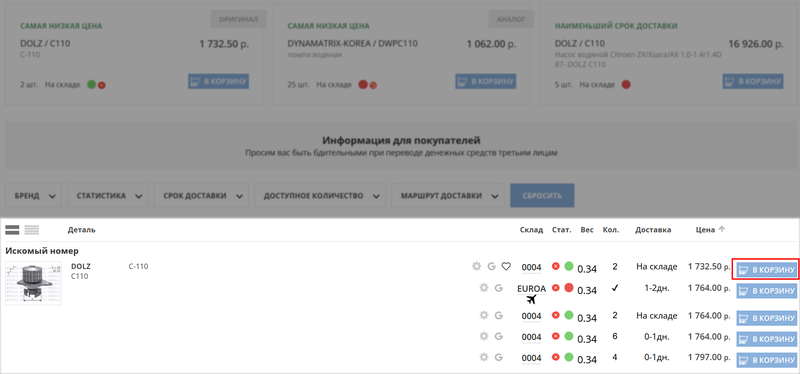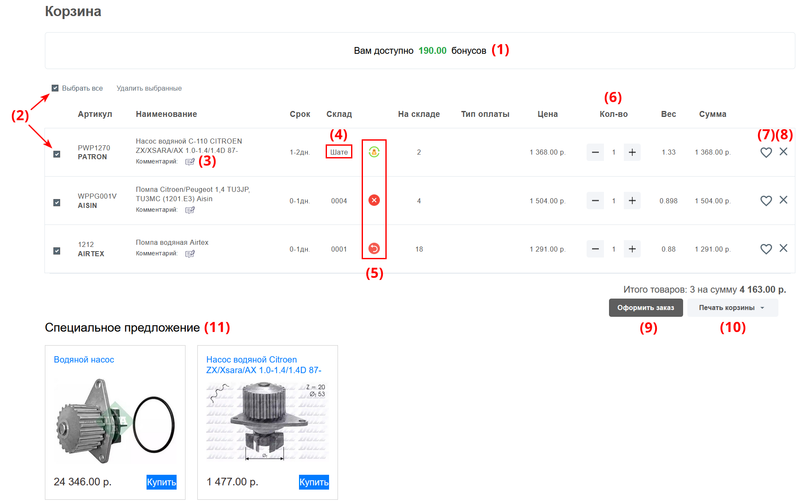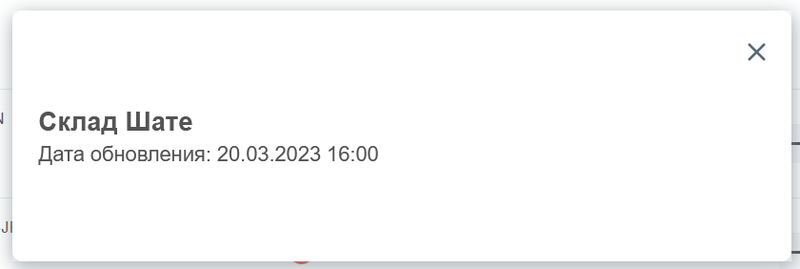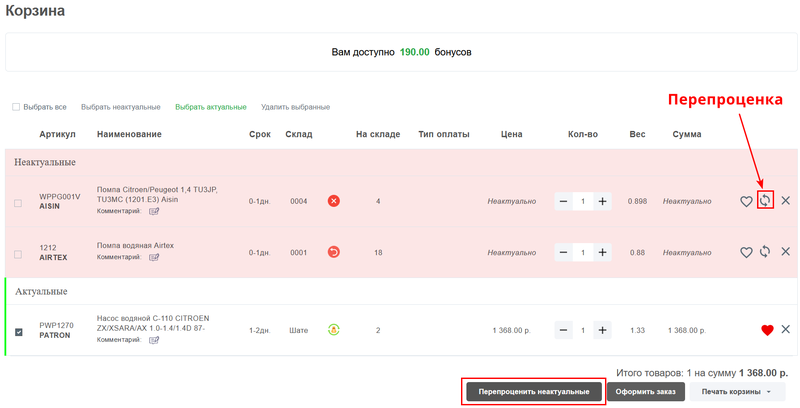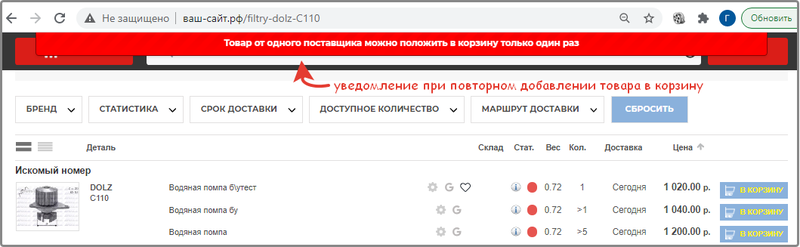- Платформа PARTS SOFT /
- Возможности /
- Корзина на сайте
Корзина на сайте
Корзина на сайте нужна для того, чтобы пользователи могли добавлять в неё выбранные товары и оформлять заказ. Корзина также позволяет увидеть общую стоимость покупки, изменить количество или удалить ненужные товары.
Добавление товаров в корзину
ШАГ 1. Чтобы добавить товары на сайте в корзину, клиенту необходимо кликнуть на кнопку корзины:
- На странице выдачи после проценки (см. фото «Добавление в корзину со страницы выдачи»).
- Из каталогов на вашем сайте, например из PS Doc (см. фото «Добавление в корзину из каталога»).
Добавление в корзину со страницы выдачи
Добавление в корзину из каталога
ШАГ 2. После этого в модальном окне можно указать количество товара, оставить комментарий к заказу и нажать кнопку В корзину.
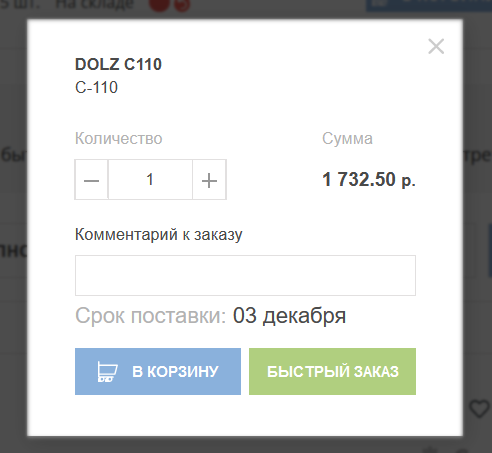
Подтверждение добавления в корзину
ШАГ 3. Перейти в корзину одним из способов:
- Нажать на иконку корзины в шапке сайта.
- Нажать на иконку корзины в виджете ЛК.
- Перейти в корзину из Личного кабинета клиента.
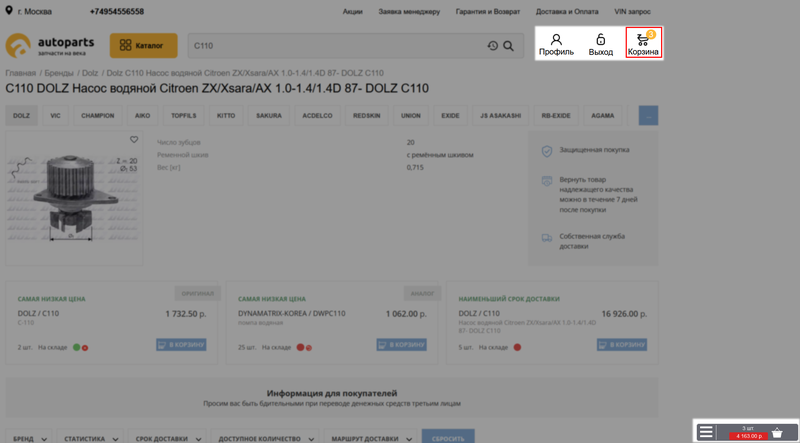
Переход в корзину
Страница корзины
Страница корзины
На странице корзины клиенту доступно:
- Информационное сообщение с количеством доступных бонусов, которые можно будет списать на странице оформления заказа.
Показывается только при активной опции Показывать доступные бонусы на странице корзины (см. раздел «Настройки страницы корзины»).
- Управление позициями в корзине. Можно выбрать только часть позиций и перейти к заказу, либо выбрать ненужные и нажать кнопку Удалить выбранные.
- Добавление комментария к каждой позиции. Менеджер в разделе админпанели Заказы → Все сможет увидеть данный комментарий и найти по нему заказ.
- Показ окна с информацией о поставщике (см. фото «Информация о поставщике»).
- Просмотр иконок с параметрами возврата. Дополнительно можно установить пользовательские иконки возврата.
- Управление количеством позиций.
- Добавление позиции в блокнот.
Показывается только при активной опции Показывать кнопку добавления в блокнот на странице корзины (см. раздел «Настройки страницы корзины»).
- Удаление позиции.
- Переход к оформлению заказа из выбранных позиций.
- Печать корзины. Для этого в профиле клиента должна быть включена опция Разрешить распечатывать корзину.
- Блок рекомендованных товаров.
Информация о поставщике
Если некоторые или все позиции в корзине стали неактуальными (см. раздел статьи «Общие настройки сайта»), то они выделяются красным цветом. Их нужно будет перепроценить. Для этого клиенту необходимо нажать на соответсвующую иконку в строке позиции, либо нажать на кнопку Перепроценить неактуальные.
Для удобства позиции в корзине группируются следующим образом:
- Неактуальные
- Нет в наличии
- Изменился срок, количество и цена
- Актуальные
Просроченная корзина
Настройки корзины на сайте
Корзина и её функционал на сайте гибко настраиваются в разделах админпанели PARTS SOFT:
- Сайт → Внешний вид
- Сайт → Общие настройки
- Сайт → Настройки страницы поиска → вкладка Настроить внешний вид → вкладка Окошко корзины/быстрый заказ
Настройки внешнего вида сайта
Для настройки перейдите в раздел админпанели Сайт → Внешний вид и в блоке Настройки страницы корзины выполните необходимые настройки.
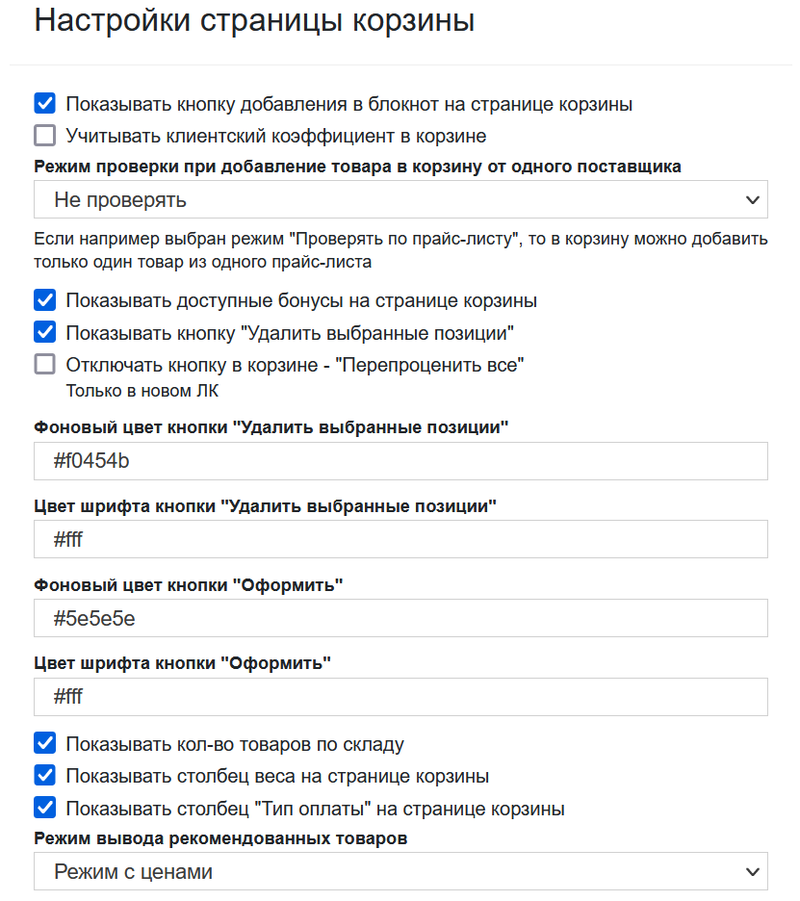
Настройки страницы корзины
| Настройка |
Описание |
|---|---|
| Показывать кнопку добавления в блокнот на странице корзины |
Если опция включена, то на странице корзины будет показываться иконка добавления товара в блокнот (см. раздел «Страница корзины»). |
| Учитывать клиентский коэффициент в корзине |
Если клиент при регистрации/редактировании профиля на сайте указал Клиентский коэффициент, то цены и суммы в корзине для него будут выводиться с учетом такого коэффициента. Устанавливать клиентские коэффициенты могут только клиенты тех групп скидок, у которых в параметрах включена галочка Разрешить установку своего коэффициента.
|
| Режим проверки при добавлении товара в корзину от одного поставщика |
Опция позволяет ограничить возможность добавления в корзину на сайте одного и того же товара по одному и тому же прайс-листу. Доступные режимы:
При попытке повторного добавления выводится уведомление, что данная деталь уже была занесена в корзину или "товар от одного поставщика можно положить в корзину только один раз" (см. фото «Уведомление о повторном добавлении товара в корзину»). Текст уведомления можно изменить в разделе админпанели Сайт → Строки.
|
| Показывать доступные бонусы на странице корзины |
Если для клиента настроена бонусная программа, то при переходе в корзину на сайте он увидит баннер о количестве бонусов на своем счете (см. фото «Страница корзины»). |
| Показывать кнопку «Удалить выбранные позиции» |
Если в корзине на сайте выбрано несколько позиций, то будет отображаться кнопка Удалить выбранные (см. фото «Страница корзины»). |
| Отключать кнопку в корзине — «Перепроценить все» |
Если в корзине на сайте находится несколько просроченных позиций, то будет отображаться кнопка Перепроценить неактуальные (см. фото «Просроченная корзина»). |
| Фоновый цвет кнопки "Удалить выбранные позиции" |
По умолчанию кнопка Удалить выбранные позиции не имеет фона, но в данном поле вы можете выбрать для нее другой цвет. |
| Цвет шрифта кнопки "Удалить выбранные позиции" |
По умолчанию надпись Удалить выбранные позиции серого цвета, но в данном поле вы можете выбрать для нее другой цвет. |
| Фоновый цвет кнопки "Оформить" |
По умолчанию кнопка Оформить заказ серого цвета, но в данном поле вы можете выбрать для нее другой цвет. |
| Цвет шрифта кнопки "Оформить" |
По умолчанию надпись Оформить заказ белого цвета, но в данном поле вы можете выбрать для нее другой цвет. |
| Показывать кол-во товаров по складу |
При активной опции столбец На складе будет отображаться на странице корзины на сайте. |
| Показывать столбец веса на странице корзины |
При активной опции столбец Вес будет отображаться на странице корзины в админпанели и на сайте. |
| Показывать столбец "Тип оплаты" на странице корзины |
При активной опции столбец Тип оплаты будет отображаться в корзине на сайте. Для товаров из прайсов с настроенным типом оплаты в столбец добавляется соответственно Онлайн оплата или Оплата наличными. Иначе он будет пустым. |
| Режим вывода рекомендованных товаров |
Опция определяет, как в корзине на сайте будет отображаться список рекомендованных товаров. Доступны три режима:
|
Уведомление о повторном добавлении товара в корзину
Общие настройки сайта
Для настройки перейдите в раздел админпанели Сайт → Общие настройки и найдите необходимые опции.
| Настройка |
Описание |
|---|---|
| Очищать корзину при смене региона в клиентском интерфейсе |
Если опция включена, то после смены региона клиентом его корзина будет очищена. |
| Отправлять клиенту уведомление о забытой корзине |
Если опция включена, то клиенту будет отправляться уведомление о забытой корзине. |
| Время в часах, по истечению которого с момента создания корзин считать корзины просроченными |
Время, через которое позиции в корзине станут неактуальными и их нужно будет перепроценивать. |
| За сколько часов до просрочки корзин уведомлять клиента (должен быть меньше чем предыдущее поле) |
За сколько времени до просрочки корзины уведомлять клиента. |
| Работа с корзиной без авторизации |
Если опция отключена, то неавторизованные клиенты не смогут добавлять товары в корзину. |
| Все позиции добавленные в корзину по умолчанию не активны |
Если опция включена, то после добавления в корзину позиции не будут выбраны галочками (см. фото «Страница корзины»). |
| При регистрации клиента оставить корзину актуальной, даже если регион корзины не совпадает с текущим |
При включенной опции клиенту, добавившему позиции в корзину перед регистрацией на сайте, не нужно будет перепроценивать позиции в корзине. В противном случае, если клиент добавлял позиции в одном регионе, а зарегистрировался в другом — позиции нужно будет перепроценить. |
| Шаблоны документов для клиентов при распечатке корзины |
В этом поле можно задать конкретные шаблоны, которые будут доступны клиенту при печати корзины. Если поле оставить пустым, клиенту будут доступны все шаблоны. |
| Ограничивать количество при заказе наличием |
Если опция включена, то клиент на странице корзины не сможет указать количество больше, чем есть в наличии. |
Настройки окна корзины
Опции описаны в статье Настройки страницы поиска.